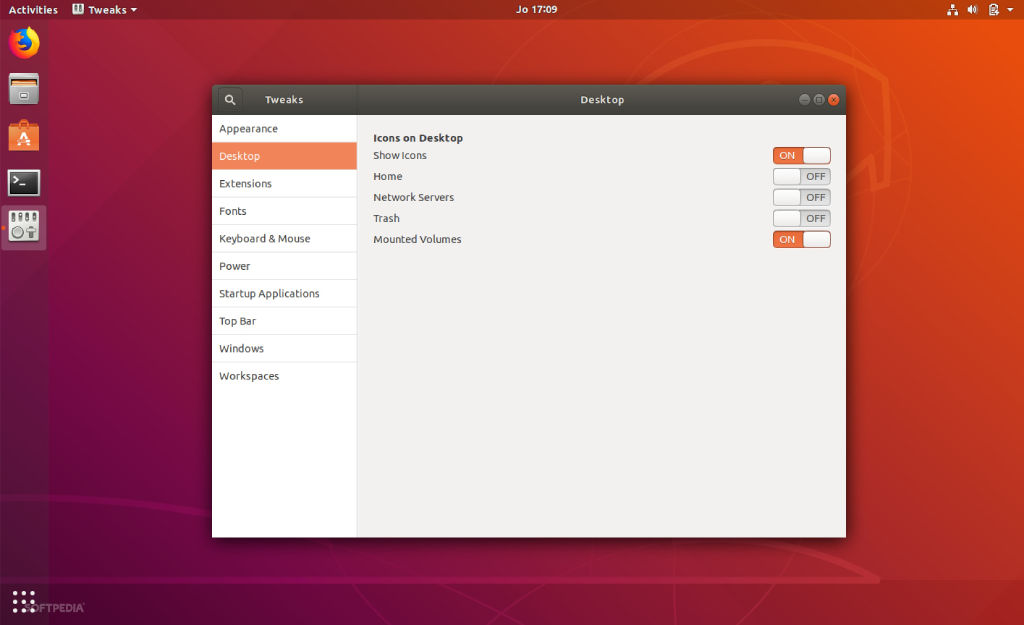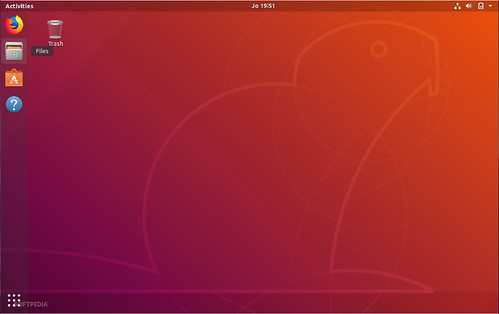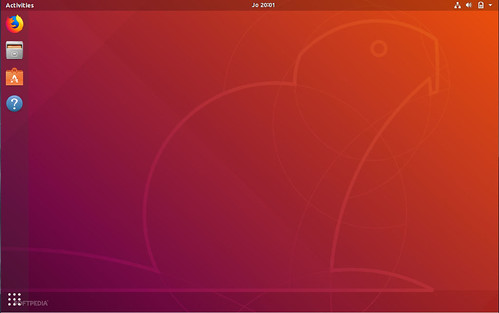Para aquellos que quieran tener un escritorio Ubuntu super limpio en todo momento, vamos a enseñarles cómo eliminar el icono de la Papelera en Ubuntu 18.04 LTS o el siguiente sistema operativo Ubuntu 18.10.
Como ya sabrás, Ubuntu 18.04 LTS (Bionic Beaver) es la primera versión de soporte a largo plazo del sistema operativo Ubuntu Linux que viene con el entorno de escritorio GNOME por defecto. La primera versión de Ubuntu para adoptar el escritorio GNOME en lugar de Unity fue Ubuntu 17.10 (Artful Aardvark), que llegó al final de la vida el 17 de julio de 2018.
Mientras Ubuntu 17.10 fue considerado como un banco de pruebas para la nueva apariencia y sensación basada en GNOME de Ubuntu, Canonical hizo todo lo posible para parecerse a la interfaz de Unity utilizada hasta ahora con una base colocada en el lado izquierdo de la pantalla y el panel encima. Sin embargo, el nuevo dock aún no admite iconos interactivos como el cubo de la Papelera.
Por lo tanto, el tema de diseño de Canonical decidió agregar el icono de la Papelera al escritorio de forma predeterminada, pero no agregaron una opción en la configuración para que sea más fácil para los usuarios eliminar ese icono del escritorio. Muchos se molestan por el icono de Papelera, incluyéndome a mí, así que aquí te mostramos cómo eliminarlo para siempre y pasar de un escritorio así:
Al de la imagen de arriba de este texto.
A continuación, se explica cómo eliminar el icono de la Papelera del escritorio de Ubuntu.
Si deseas mantener limpio tu escritorio Ubuntu o simplemente no encuentras útil el icono de la Papelera, puedes eliminarlo de tu escritorio a través de la herramienta Ajustes de GNOME (GNOME-Tweaks). Entonces primero tendrás que instalarlo desde los repositorios ya sea con el software de Ubuntu, Synaptic o a través de la Terminal ejecutando el próximo comando
sudo apt install gnome-tweaks
Una vez que se haya instalado con éxito los ajustes de GNOME, puedes abrirlo desde el cajón de aplicaciones haciendo clic en el icono Mostrar aplicaciones en el dock. En Ajustes de GNOME, ve a la sección de Escritorio a la izquierda e inmediatamente verás algunos interruptores. Allí, verás un interruptor para el icono de la Papelera, apágalo y el icono desaparecerá para siempre.
Eso es todo, ahora tienes un escritorio limpio de Ubuntu y no hay más iconos molestos de la Papelera que no son útiles, especialmente para aquellos de ustedes que tienen el mal hábito de usar Ctrl + Shift + Supr para eliminar archivos sin pasar por la Papelera. Este tutorial también será útil para quienes instalen Ubuntu 18.10 este otoño.